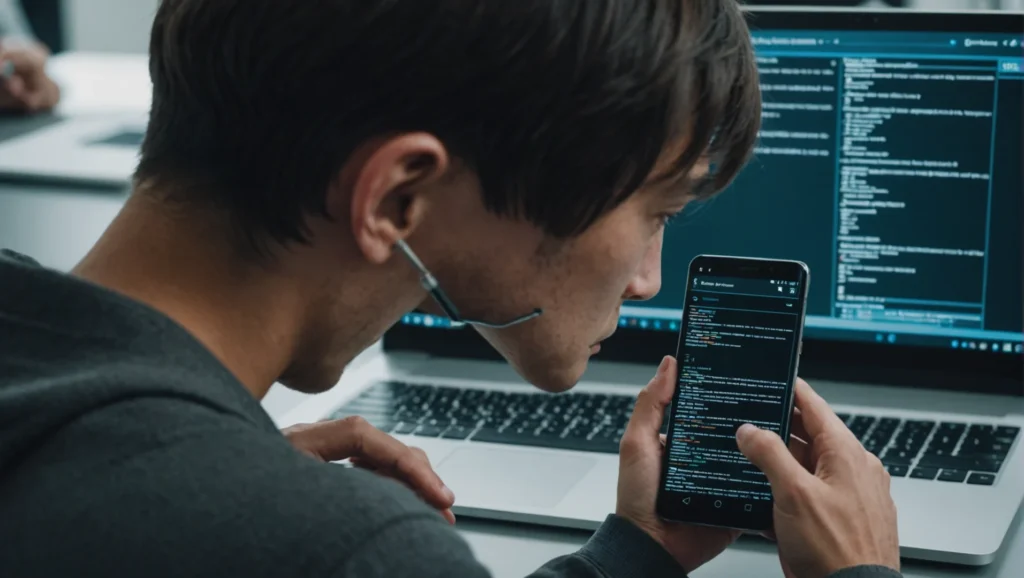L’utilisation des appareils Android est devenue incontournable dans nos vies quotidiennes. Cependant, certains bugs peuvent rendre l’expérience utilisateur frustrante. Cet article vous guide à travers les solutions aux problèmes Android courants que vous pouvez rencontrer, des soucis de performance aux problèmes d’écran.
Sommaire
Les Problèmes de Performance
Les ralentissements et les interruptions d’Android peuvent être particulièrement agaçants. Heureusement, plusieurs solutions existent pour améliorer les performances.
Optimisation des Applications
- Réduction de l’utilisation de la RAM: Assurez-vous que seules les applications nécessaires s’exécutent en arrière-plan. Vous pouvez le faire en vérifiant les paramètres de votre téléphone sous Applications en cours. Cela aidera non seulement votre téléphone à fonctionner plus rapidement, mais aussi à conserver l’autonomie de la batterie.
- Mise à jour des applications: Les développeurs publient régulièrement des mises à jour pour corriger les bugs et améliorer la performance. Rendez-vous sur le Google Play Store régulièrement pour installer les dernières versions de vos applications. Cela peut signifier de meilleurs algorithmes de gestion des ressources pour ces applications.
Nettoyage du Système
- Suppression du cache: Les données mises en cache qui s’accumulent avec le temps peuvent ralentir considérablement votre appareil. Nettoyez-les en accédant aux Paramètres > Stockage > Cache. La suppression régulière du cache garantit que les applications fonctionnent en douceur.
- Désinstallation des applications inutiles: Ces applications non seulement occupent de l’espace précieux, mais elles utilisent également des ressources du système en arrière-plan. Prenez l’habitude de parcourir vos applications et de désinstaller celles dont vous ne vous servez plus afin de libérer de la RAM et du stockage.
En revoyant ces aspects, vous pouvez redonner une nouvelle jeunesse à votre appareil Android, facilitant ainsi son utilisation sans tracas quotidiens.
Problèmes de Connectivité
Les interruptions de connexion internet ou Bluetooth peuvent être un véritable obstacle dans notre ère numérique. Voici comment diagnostiquer et réparer ces problèmes.
Résolution des Problèmes de Wi-Fi
- Redémarrage du routeur: Un processus souvent sous-estimé, mais puissant. Redémarrez simplement votre routeur pour résoudre de nombreux problèmes de connexion Internet, qu’il s’agisse de vitesses lentes ou de pertes de connexion.
- Oubli du réseau et reconnexion: Si vous faites face à des interruptions fréquentes, oubliez le réseau sur lequel vous essayez de vous connecter dans les paramètres Wi-Fi, puis reconnectez-vous. Cela peut rafraîchir la connexion et éliminer les anciens paramètres problématiques.
Bluetooth et Réseaux Mobiles
- Réinitialisation des paramètres réseau: Une solution efficace pour résoudre divers problèmes de connexion, y compris les problèmes de Bluetooth désagréables. Vous pouvez réinitialiser tous les paramètres réseau de votre téléphone en vous rendant dans Paramètres > Réseau > Réinitialisation des paramètres réseau.
- Vérification des mises à jour: Parfois, une simple mise à jour d’Android peut résoudre bon nombre des irrégularités des connexions sans fil, car chaque mise à jour renforce généralement la stabilité et corrige les imperfections des versions précédentes.
Avec ces astuces, bien que simples, vous pouvez espérer une connexion plus fluide et plus fiable où que vous soyez.
Gestion de la Batterie
La durée de vie de la batterie est crucial pour que votre appareil Android soit utilisable tout au long de la journée. Voici comment la prolonger.
Prolongation de l’Autonomie
- Utilisation du mode économie d’énergie: Lorsque la batterie commence à faiblir, activez le mode économie d’énergie. Cela restreint certaines fonctionnalités comme la localisation et la synchronisation en arrière-plan pour allonger la durée de vie de la batterie jusqu’à ce que vous puissiez la recharger.
- Applications de gestion de batterie: Installez des applications telles que « Greenify » qui gèrent automatiquement la consommation de batterie en analysant les applications les plus gourmandes.
Identification des Applications Goulues
- Analyse de la consommation: Examinez quelles applications consomment le plus de votre batterie en naviguant vers Paramètres > Batterie. Cette liste vous donnera une vue d’ensemble claire sur les applications à limiter ou optimiser.
- Désactivation des notifications inutiles: Les notifications constantes consomment de l’énergie. Ajustez les autorisations de notifications dans les paramètres des applications, surtout celles qui vous inondent régulièrement.
Avec ces pratiques, vous économiserez non seulement de la batterie, mais offrirez aussi à votre appareil une durabilité bien méritée.
Stockage et Espace
Maximiser l’espace de stockage est essentiel pour le bon fonctionnement de votre appareil et pour accueillir toutes vos données importantes.
Libération d’Espace
- Transfert sur carte SD: Économisez de l’espace interne précieux en déplaçant vos applications et fichiers multimédias sur une carte SD externe. Cela vous permet de garder plus de photos et vidéos sans sacrifier les performances.
- Utilisation d’applications de nettoyage: Téléchargez des applications comme « CCleaner » ou « Files by Google » qui analysent et suppriment intelligemment les fichiers inutiles, y compris les APK obsolètes, les caches de données et d’autres fichiers indésirables.
Gestion des Fichiers et Médias
- Organisation des fichiers: Une bonne gestion commence par l’organisation. Prenez le temps de trier régulièrement vos dossiers et fichiers afin d’éviter que des données périmées ou inutiles ne s’accumulent.
- Suppression des doublons: Utilisez des applications qui détectent et suppriment les doublons de photos et vidéos. Cela libère de l’espace tout en gardant votre collection bien organisée.
En mettant en pratique ces conseils, vous maintiendrez votre appareil rapide et efficace, tout en gardant un espace dégagé pour de nouvelles informations.
Problèmes de Performances de l’Écran
Les problèmes d’écran sont gênants, et bien qu’ils ne soient pas toujours résolus par le logiciel, certains ajustements peuvent aider à améliorer la qualité d’affichage.
Étalonnage et Sensibilité
- Réglage de la sensibilité tactile: Dans les paramètres, ajustez la sensibilité pour améliorer la réactivité au toucher, et assurez-vous que le mode “Gants” n’est pas activé si cela n’est pas nécessaire, car cela peut diminuer la sensibilité.
- Calibrage de l’écran: Si vous détectez des anomalies dans les couleurs ou la luminosité, utilisez des applications qui aident au calibrage de l’écran pour restaurer l’affichage optimal de votre appareil.
Pixels Morts et Burn-in
- Applications pour détecter les pixels morts: Les pixels morts peuvent être détectés à l’aide d’applications spécifiques comme « Dead Pixel Test ». Elles aident à identifier les zones problématiques de votre écran.
- Prévention de l’écran burn-in: L’écran burn-in est causé par les images statiques affichées pendant des périodes prolongées. Utilisez un fond d’écran animé et réduisez la luminosité pour éviter que cela n’arrive.
En traitant ces problèmes d’écran, vous améliorerez à la fois l’expérience visuelle de votre appareil et sa longévité.